Kaip apkarpyti nuotrauką "Paint"?

Žiūrėti vaizdo įrašą
Kaip apkarpyti nuotrauką "Paint"?

Jei jums nepatinka esamos nuotraukos dydis arba norite keisti kompoziciją, nuotrauką galima apkarpyti. Šiame straipsnyje aptarkime, kaip nuotrauką apkarpyti "Paint".
"Paint" yra daugiafunkcis ir labai lengvai valdomas nuotraukų ir grafikos redaktorius, visų pirma sukurtas sukurti brėžinius naudojant daugybę spalvų ir įrankių.
Algoritmas, kaip dažymas, kad apkarpyti nuotrauką:
- Atidarykite programą.
- Lango viršuje esančioje srityje spustelėkite Atidaryti dokumentą ir pasirinkite nuotrauką, kurią norite nukopijuoti iš failų.
- Spustelėkite skirtuką "Pasirinkimas" ir pasirinkite sritį, kurią norite apkarpyti nuotraukoje.
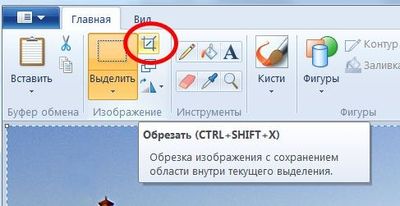
- Jei nuotrauka praranda spalvą ar kontrastą, kai apkarpo elementą, galite ją ištaisyti naudodamiesi atitinkamomis funkcijomis viršutiniame "Paint" lango lange
- Baigę darbą su nuotrauka,spustelėkite mygtuką "Išsaugoti kaip" ir pasirinkite aplanką, kuriame norite išsaugoti pakeistą failą. Pavadinkite failą ir išsaugokite. Jei pasirinksite programoje pakeistą fotoelementą, ekrane nebus rodomas visas vaizdas, "Zoom" skirtuke pasirinkite "Mažinti", kad nuotrauka būtų visiškai matoma.
Taip pat galite pakeisti nuotraukos ar nuotraukos dydį atidarę pačią nuotrauką:
- Pasirinkite pageidaujamą nuotrauką, atidarykite ją.
- Dešiniuoju pelės klavišu spustelėkite paveikslėlį, o iš rodomų funkcijų pasirinkite "Atidaryti su dažais".
- Tada pereikite į atidarytą grafikos redaktorių pagal pirmąjį algoritmą
Yra keletas nuotraukų redaktorių, kuriuos galite lengvai apkarpyti nuotrauką, norėdami gauti daugiau informacijos apie juos, žr. Kaip apkarpyti vaizdą.
Skaityti daugiau:

Koks yra foto programos pavadinimas?

Kaip sujungti dvi nuotraukas?

Kaip suspausti nuotrauką?
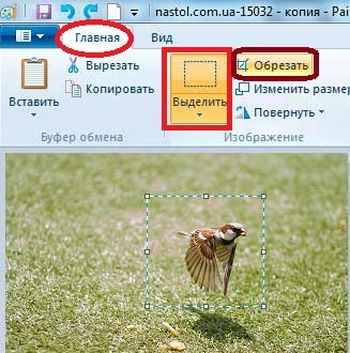
Kaip apkarpyti nuotrauką?

Kaip sumažinti nuotraukos svorį?

Kaip parengti nuotrauką?

Kaip apkarpyti paveikslėlį?

Kaip fotografuoti ant nešiojamojo kompiuterio?
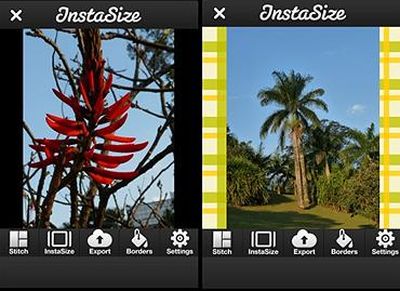
Kaip apkarpyti nuotraukas "Instagram"?

Kaip atsisiųsti nuotraukas į kompiuterį?